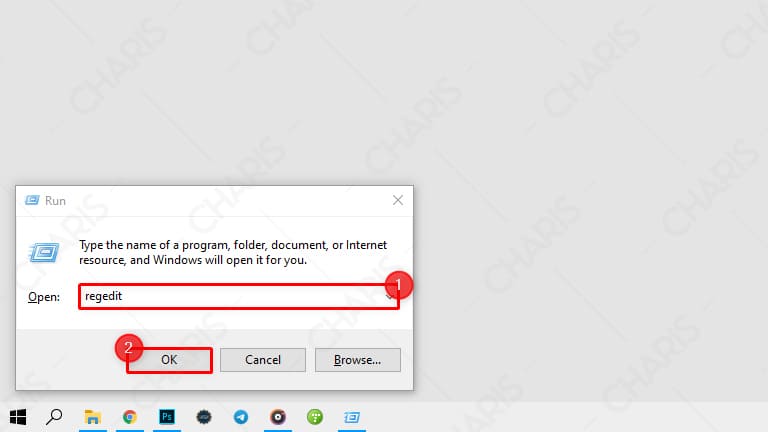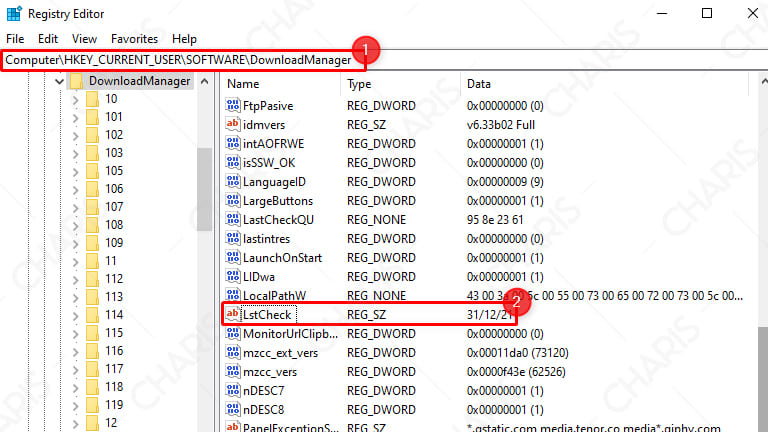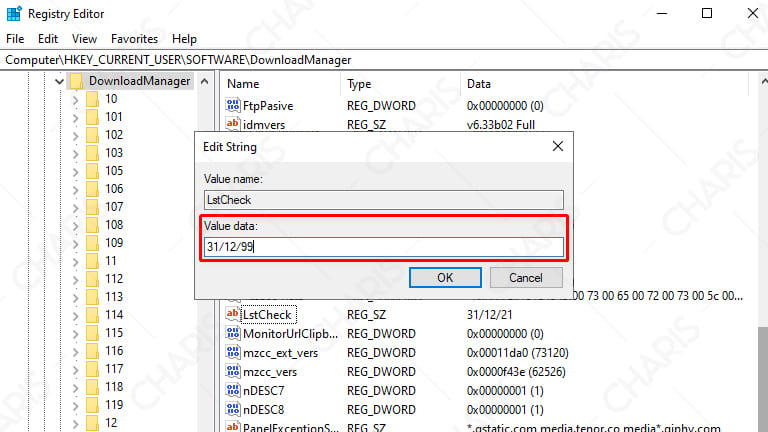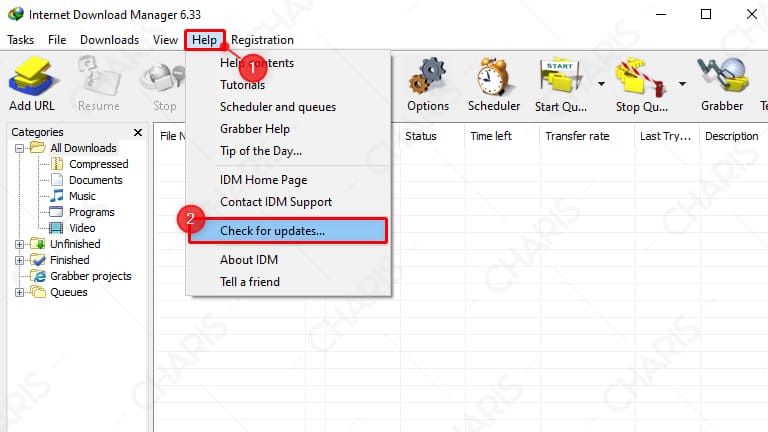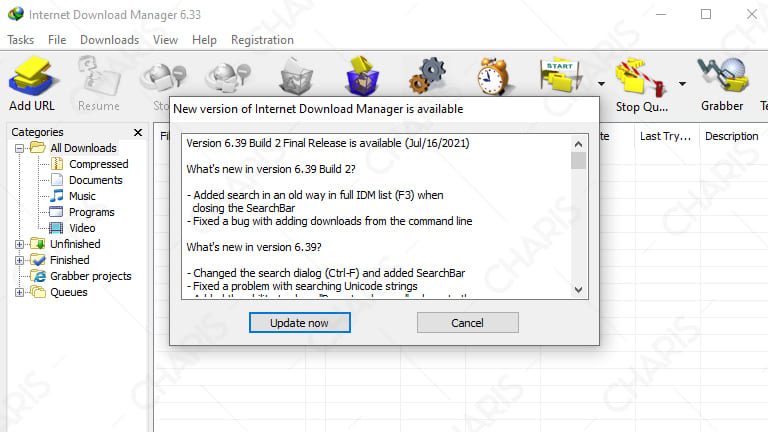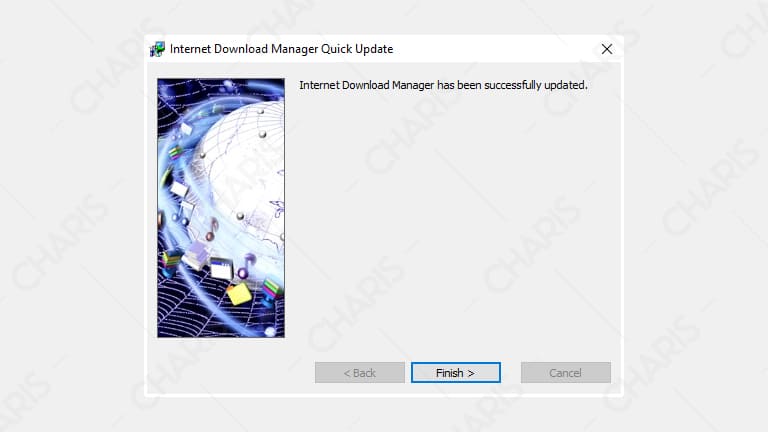Setiap ada fitur baru dari IDM, pengguna pasti akan mendapatkan pemberitahuan agar segera melakukan update. Namun, hal tersebut sering dianggap mengganggu oleh sebagian pengguna.
Oleh karena itu, mereka lebih memilih untuk mematikan update IDM agar tidak mendapatkan pemberitahuan. “Berarti IDM tidak bisa diupdate dong?” Bisa kok, nanti akan saya sertakan juga cara updatenya.
Selain karena pemberitahuan yang mengganggu, update IDM juga bisa menyebabkan munculnya fake serial number, sehingga menjadi pilihan yang tepat jika Anda ingin mematikannya.
Cara Menghilangkan Notifikasi Update IDM
Untuk menghilangkan notifikasi update IDM, ada beberapa cara yang bisa dilakukan, berikut adalah diantaranya:
Daftar Isi
Edit Registry
Cara pertama yang bisa digunakan untuk mematikan update IDM adalah Registry Editor. Dengan tools Windows ini, kita bisa dengan mudah menghilangkan notifikasi update pada IDM.
Berikut adalah caranya:
- Pertama, masuk Run dengan menekan tombol Windows + R.
- Setelah itu, ketikkan regedit lalu tekan Enter.

- Setelah masuk Registry Editor, silahkan pergi ke Computer \ HKEY_CURRENT_USER \ Software \ DownloadManager lalu cari LstCheck.

- Setelah ketemu LstCheck, double klik file tersebut. Ubah Value Data pada bagian yang saya blok, ganti menjadi 99.

- Terakhir, klik OK untuk menyimpan pengaturan.
- Selesai.
Setelah melakukan langkah di atas, silahkan restart komputer ataupun laptop Anda agar pengaturan registry segera diterapkan.
Jika Anda pernah mengalami download yang berhenti di tengah jalan, silahkan baca cara melanjutkan download di IDM.
Rename File

File yang saya tandai di atas adalah file yang harus Anda rename agar update IDM tidak berjalan otomatis. Untuk caranya, silahkan ikuti langkah berikut:
- Pertama, silahkan Anda masuk ke C:\ Program Files (x86) \ Internet Download Manager.
- File pertama yang harus diubah adalah IDMGrHlp, silahkan ubah menjadi idmhelp-old. Setelah itu, restart laptop ataupun komputer Anda.
- Setelah direstart, masuk kembali ke folder instalasi IDM, ubah nama idmBroker menjadi IDMGrHlp. Setelah itu, silahkan lakukan restart lagi.
- Selesai.
Jika file tersebut tidak ditemukan, silahkan cari di C:\ Program Files \ Internet Download Manager. Intinya, jika folder instalasi IDM tidak ada pada Program Files, maka folder tersebut berada pada Program Files (x86).
Tahukah Anda jika kecepatan IDM itu bisa ditingkatkan? Jika belum, silahkan baca cara mempercepat download di IDM.
Update Manual
Seperti yang saya katakan sebelumnya, walaupun sudah mematikan auto update IDM, Anda tetap bisa melakukan update IDM secara manual, berikut adalah caranya:
- Pertama, silahkan buka aplikasi IDM Anda.
- Setelah itu, klik Bantuan (Help) lalu pilih Cek Update.

- Selanjutnya akan muncul tampilan seperti gambar di bawah ini jika terdapat update, silahkan klik Update Sekarang atau Update now untuk memperbarui versi.

- Setelah update berhasil, maka tampilannya akan seperti ini.

- Selesai.
Setelah melakukan update, Anda tidak perlu mengaktifkan IDM secara manual, karena extensions IDM yang lama akan otomatis terhubung dengan Google Chrome maupun Mozilla.
Nah, itulah beberapa cara yang bisa Anda lakukan untuk mematikan update IDM. Mungkin cukup sekian artikel yang bisa saya sampaikan, semoga bermanfaat dan menambah wawasan kita semua.